Para mejorar tu experiencia con Calm Radio, nuestras aplicaciones para Samsung y LG Smart TV están disponibles para miembros y usuarios libres.
Descarga nuestra aplicación gratuita de la Samsung Smart App Store o la LG App Store directamente a tu Smart TV.
Si eres miembro, sencillamente inicia sesión y disfruta de tu audio Full HD y escucha libre de anuncios.
El diseño detrás de mis anteriores aplicaciones para Apple siempre está vinculado a nuestra avanzada tecnología Multimix e incluye videos de fondo totalmente inéditos. - Eric Harry
Nuevas Funciones de la Aplicación para la TV SAMSUNG de Calm Radio
- Añada hasta 3 canales de Sonidos de la Naturaleza para crear su Multimix *
- Salto de canción *
- Audio HD 320K *
- Ecualizador para un sonido personalizado *
- Elija increíbles videos de fondo
- Más de 375 canales y aumentando semanalmente
* !función sólo para miembros Premium!
Inicio Rápido de la Aplicación en la TV SAMSUNG
- Descargue nuestra aplicación gratuita para la TV SAMSUNG de la SAMSUNG App Store. (Busque "Calm Radio" específicamente.)
- Después de que la aplicación se haya descargado completamente en la TV, presione el botón HOME en su control remoto, y navegue a la sección Aplicaciones. Abra el ícono azul de CALM RADIO el cual debe estar ahora en su lista de aplicaciones disponibles en la TV.
- Inicie sesión, o Regístrese para obtener una cuenta (Presione Iniciar Sesión / Registrarse).
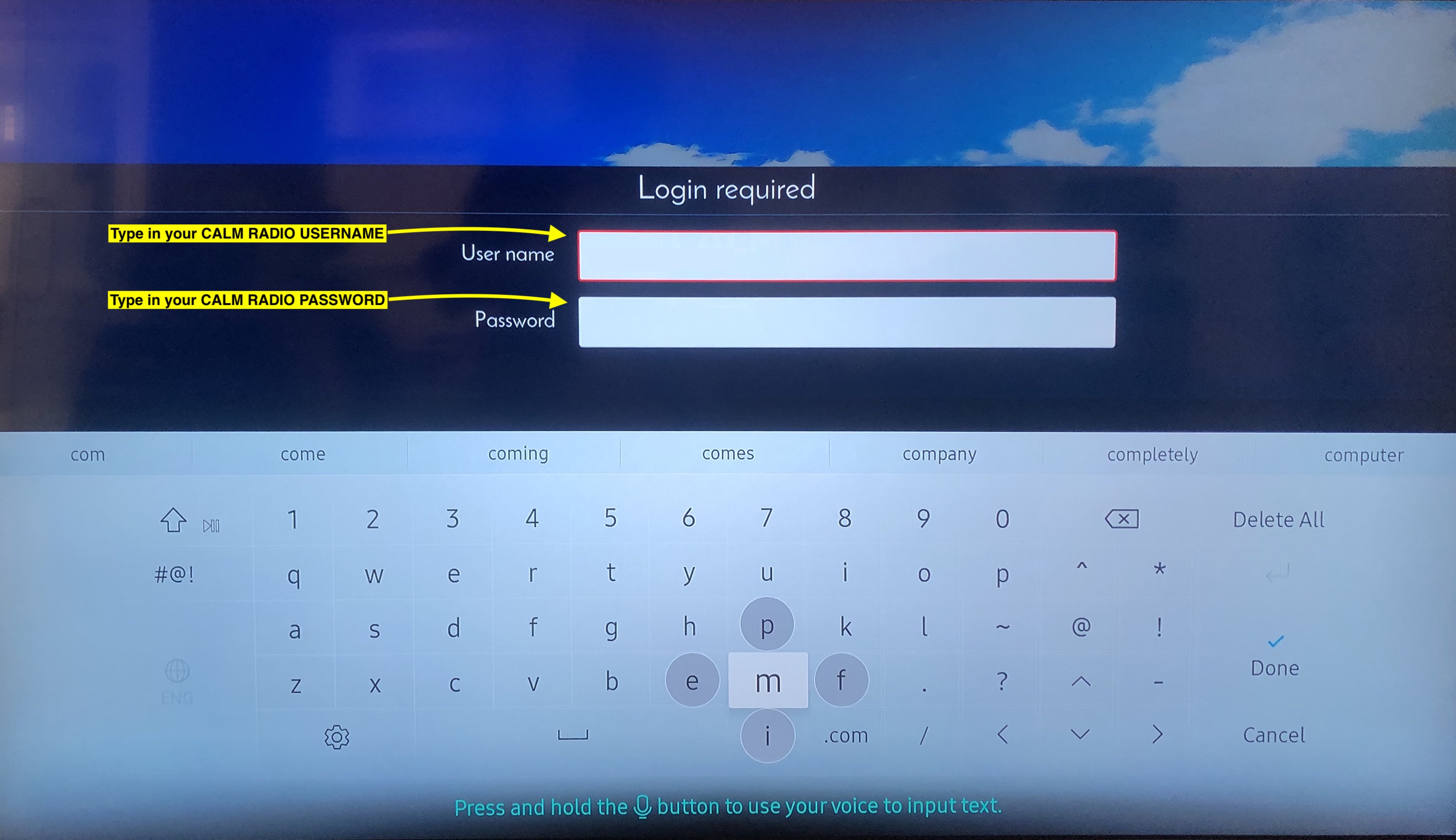
- La aplicación se iniciará en el menú MÚSICA y mostrará los canales actuales. También mostrará sus canales FAVORITOS, para un fácil acceso.
- Para BUSCAR un canal, simplemente inicie sesión en www.calmradio.com y vaya al menú MÚSICA, donde puede BUSCAR y luego marcar como FAVORITO un canal y aparecerá en todos sus dispositivos, en sus canales FAVORITOS channels (vea abajo #1, #6 para canales FAVORITOS).
- Seleccione cualquier canal para comenzar a reproducirlo.
- La aplicación mostrará la sección ESCUCHANDO AHORA (abajo). También puedes ver la información de la canción en el medio de la pantalla.
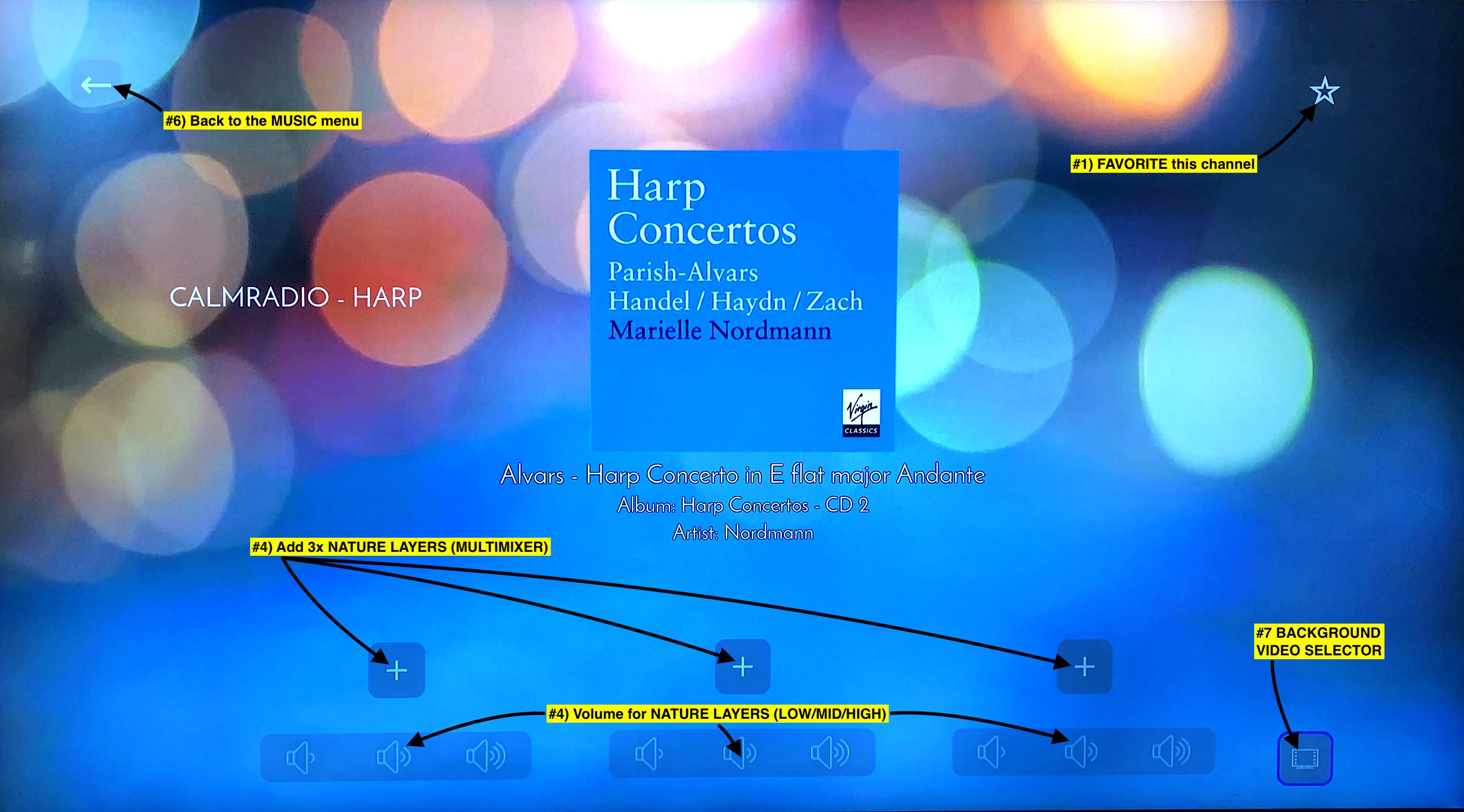
#1 - Marcar como “Favorito” Este Canal
Use el ícono con FORMA DE ESTRELLA para añadir el canal reproduciéndose actualmente a su sección de FAVORITOS en el menú MÚSICA, para recuperar fácilmente sus favoritos.
#2 - Menú AJUSTES
- Selecciones CALIDAD DE AUDIO (menor para solucionar pausas mientras se está reproduciendo)
- SALGA de la aplicación
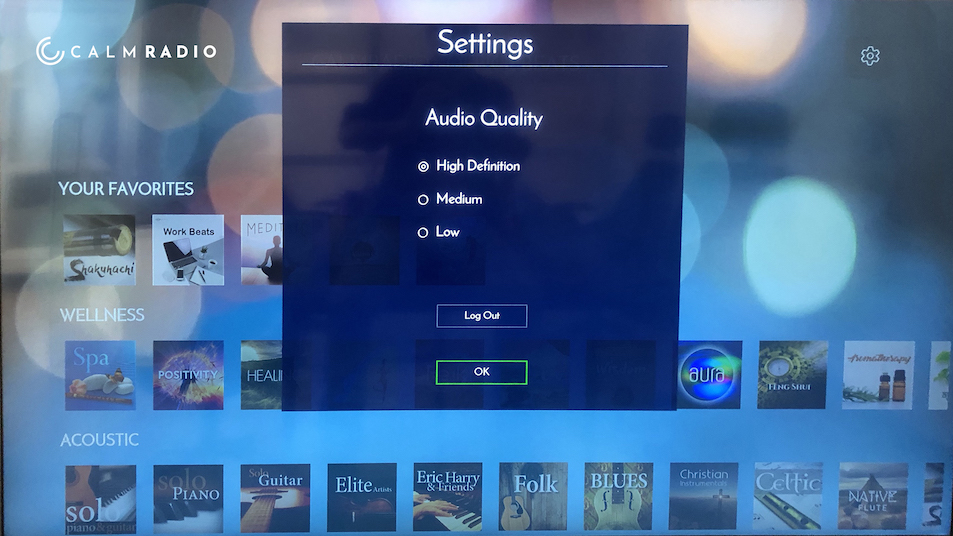
#3 - Superposición de Sonidos de la Naturaleza (Multimixer)
Para agregar una capa:
- Comience a reproducir un canal
- Haga clic en el ícono más (+) en la parte inferior izquierda (#4 de la imagen ESCUCHANDO AHORA en la parte superior)
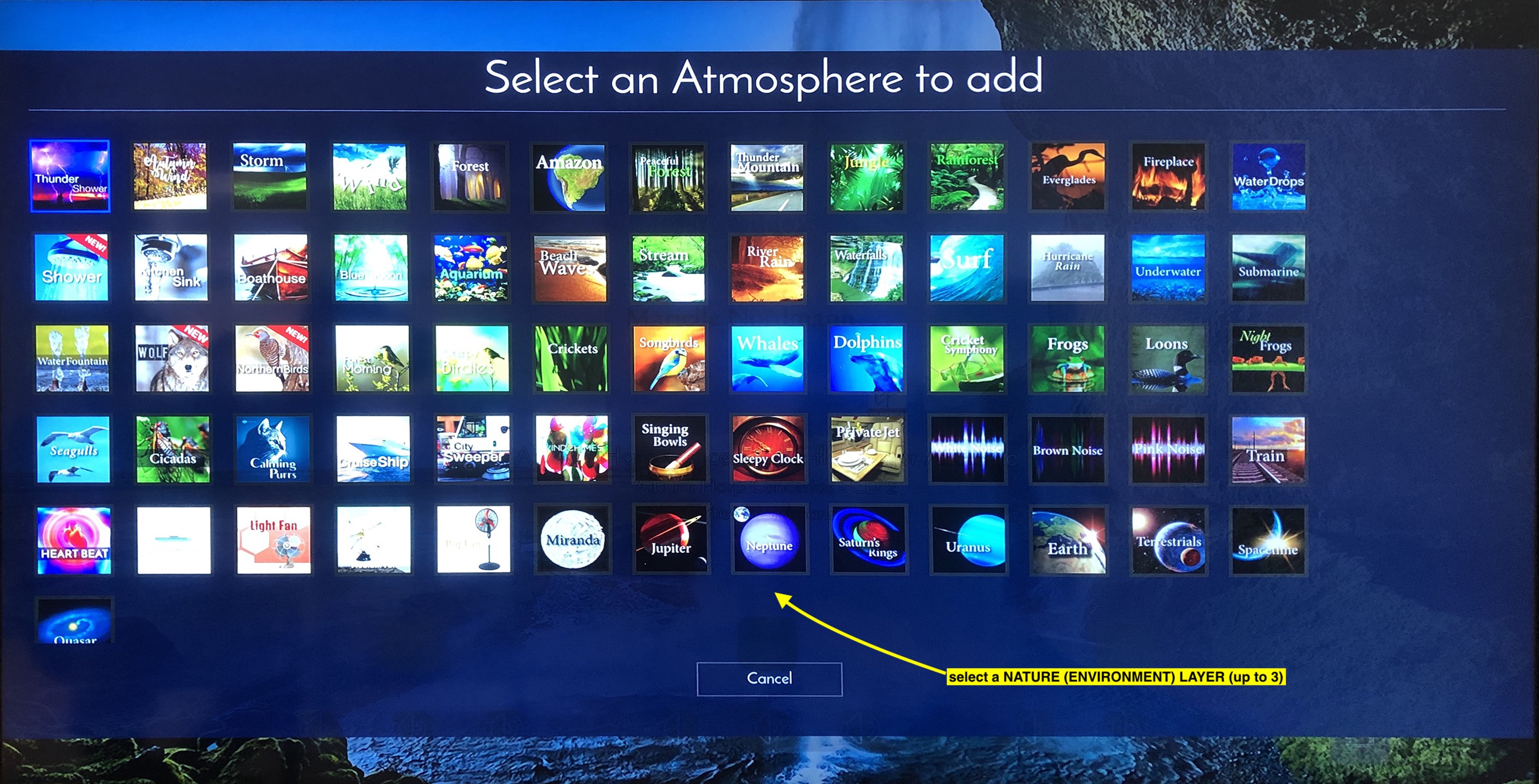
- Elija una capa (se pueden elegir hasta 3 capas, una a la vez a través de la página ESCUCHANDO AHORA)
- La capa elegida comenzará a reproducirse junto con la música. El volumen de cada capa se puede controlar a través de los iconos de volumen en la parte inferior de la página (Bajo / Medio / Alto)
- Ajuste los controles de atenuación (deslizantes) de cada capa a su gusto
- Continúe añadiendo más capas, (Canales de la Naturaleza) ¡y diviértase!
Para eliminar una capa:
- Haga clic en el símbolo más (+) (el cual ahora tendrá un número entre el 1 y el 3 mientras se reproduce su música, y verá las capas que también se están reproduciendo
- Vaya a la capa a remover, y haga clic en el símbolo "X" que aparece a la derecha de la capa, para eliminarla
Deje que sus instintos creativos pinten su propio Multimix.
- Pruebe añadir diferentes tonalidades, altas y bajas, por ejemplo, añada algunos Pájaros para las frecuencias altas, Ballenas para el espectro medio. O pruebe diseñar un ambiente “Espacio Exterior” usando Tierra, Ondas Delta y Submarino. ¡Su imaginación es el límite!
- * nota: si usted está en esta página porque su música tiene ciertos sonidos no deseados mientras escucha el Canal Calm Radio, por favor revise las capas (+) primero para asegurarse de que sólo su música se está reproduciendo
#4 - Menú Música
- Elija entre todos nuestros canales, divididos en GÉNEROS y luego en subcategorías para facilidad de navegación.
- Los canales MARCADOS COMO FAVORITOS se encuentran aquí también, así que si le gusta un canal y hace clic en el ícono de ESTRELLA (número 1 en la primera imagen), aparecerá aquí.
- Para buscar un canal, vaya a www.calmradio.com, inicie sesión y después vaya al menú Música, busque y encuentre el canal que está buscando, y luego MÁRQUELO COMO FAVORITO y éste aparecerá en su lista de FAVORITOS aquí.
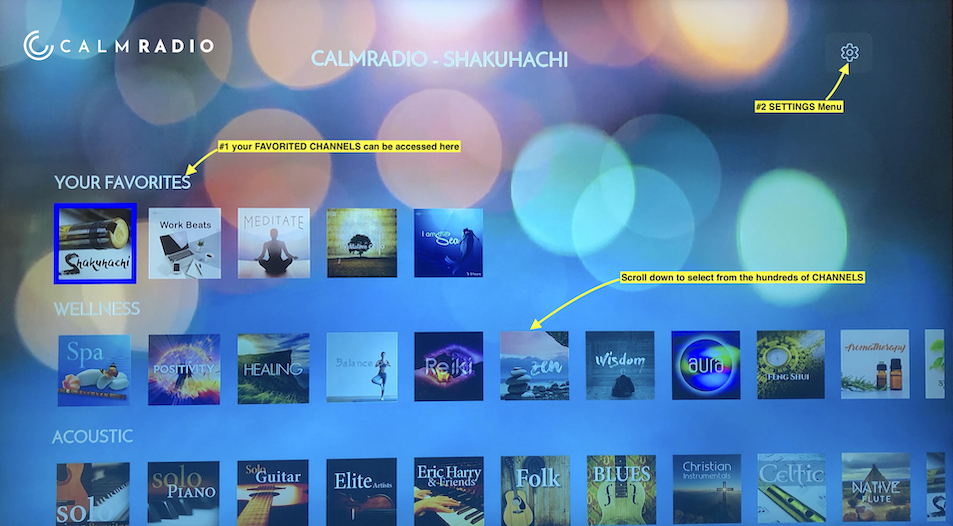
#5 - Menú de selección de video de fondo
Usted puede seleccionar de entre fondos de video en movimiento para mejorar su experiencia de escucha.
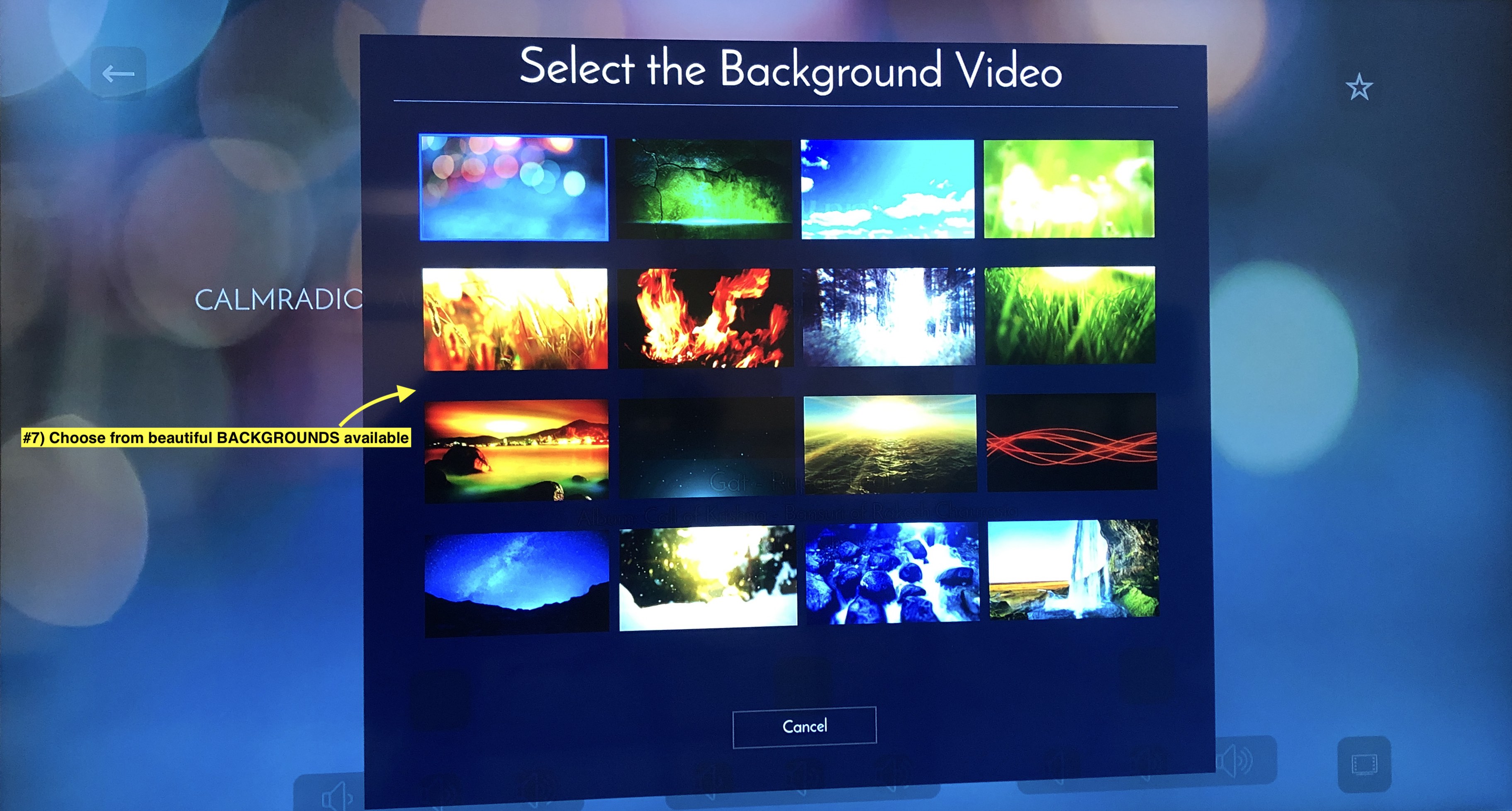
Resolución de Problemas
Desconexión de Reproducción
Si su dispositivo está perdiendo conectividad debido a datos/wifi lentos, le recomendamos ampliamente que entre al menú de Ajustes de la aplicación de Calm Radio y reduzca los ajustes de calidad de audio.
Actualice su TV SAMSUNG
El sistema operativo de su dispositivo SAMSUNG deberá estar actualizado. Por muchas razones, como seguridad y nuevas funcionalidades, usted deberá siempre verificar y llevar a cabo las actualizaciones de la TV SAMSUNG requeridas.

